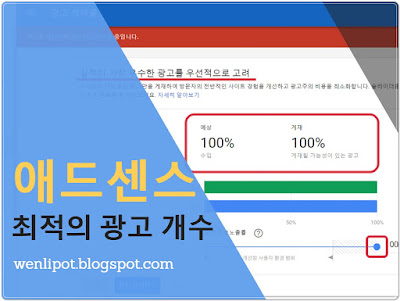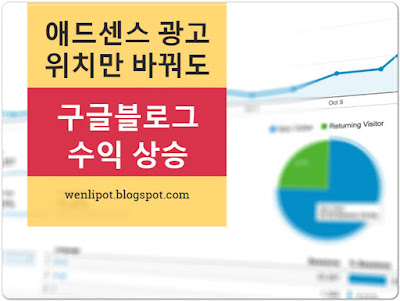애드센스 지급설정 완벽 정리

애드센스 지급설정 완벽 정리 애드센스 수익금이 $100를 돌파하셨다면 수익금을 지급받으라는 알림에 애드센스로부터 오게 됩니다. 돈을 주는 입장인데도 이렇게 열심히 하는 걸 보면 흐믓합니다. 이제 100달러를 사용해야하는데 막상 준비가 잘 안되어 있으신 경우들이 있습니다. 혹시 실수라도 하면 돈이 없어지는게 아닐까? 하는 불안감은 저도 겪었던 일이기에 애드센스 지급설정 방법에 대해서 간단하게 포스팅하려고 합니다. 먼저 선행되어야 할 일은 계좌가 개설되어 있어야 합니다. 한국에서 발급되는 미국 달러를 사용하는 모든 은행 계좌가 가능하지만 환율 우대라든지 수수료, 접근성이 얼마나 용이한가에 따라서 개인의 선택에 따라 달려 있습니다. 저는 트렌드인 카카오 뱅크 를 추천합니다. 추천 이유와 주의 사항은 아래 링크에 적어 두었습니다. 애드센스는 카카오뱅크 ◀ 클릭 이제 애드센스 홈페이지( google.com/adsense )에 접속하시면 됩니다. 계좌가 개설되었고 애드센스에 접속하셨다면 지급 → 결제수단관리 를 클릭해주세요 저는 이미 애드센스 수익을 지급받고 있는 계좌를 설정했기 때문에 결제수단추가 를 클릭하겠습니다. 결제 수단 추가를 누르면 새 은행 송금 세부 정보 추가 라는 메뉴가 나오고 마우스로 클릭하면 바로 아래처럼 결 제 수단 추가 메뉴가 펼쳐집니다. 애드센스 지급 설정에서는 이 부분이 가장 중요한 부분입니다. 특히 예금주의 이름(영문), 은행 이름 , SWIFT 은행 식별 코드 (BIC) 를 정확하게 입력해 주어야합니다. 각 정보는 개설하신 계좌의 은행에 문의하시면 확인하실 수 있습니다. 카카오 뱅크와 SC제일은행은 다음과 같습니다. 카카오 뱅크 은행 이름: CITIBANK KOREA INC-KAKAO SWIFT 은행 식별 코드(BIC): CITIKRSXKAK SC제일은행 은행 이름: STANDARD CHARTERED BANK KOREA